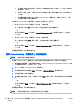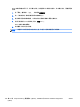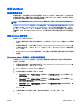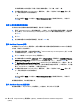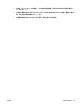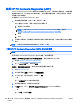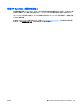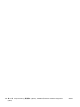User Guide-Windows 8.1
●
若要選取功能表或功能表項目,請使用 tab 鍵和鍵盤方向鍵,然後按下 enter 鍵,或使用指
標裝置按一下項目。
●
若要上下捲動,請按一下畫面右上角的向上鍵或向下鍵,或使用鍵盤上的向上方向鍵或向下
方向鍵。
●
若要關閉開啟的對話方塊,並回到 Computer Setup(電腦設定)主畫面,請按下 esc 鍵,
然後依照畫面上的指示繼續執行。
若要結束 Computer Setup(電腦設定)功能表,請選擇下列一種方式:
●
結束 Computer Setup(電腦設定)功能表,不儲存變更:
按一下畫面左下角的 Exit(結束)圖示,然後依照畫面上的指示繼續執行。
- 或 -
使用方向鍵選取 Main(主功能表)> Ignore Changes and Exit(忽略變更並結束),然後按下
enter 鍵。
●
結束 Computer Setup(電腦設定)功能表,並儲存變更:
按一下畫面右下角的 Save(儲存)圖示,然後依照畫面上的指示繼續執行。
- 或 -
使用方向鍵選取 Main(主功能表)> Save Changes and Exit(儲存變更並結束),然後按下
enter 鍵。
當電腦重新啟動時,您的變更便會生效。
還原 Computer Setup(電腦設定)中的原廠設定
附註: 還原預設值不會變更硬碟模式。
若要使 Computer Setup(電腦設定)中的所有設定回復到原廠設定值,請依照下列步驟執行:
1. 開啟或重新啟動電腦,然後當畫面底部顯示「Press the ESC key for Startup Menu(按下 esc 鍵
以開啟啟動功能表)」訊息時,按下 esc 鍵。
2. 按下 f10 鍵以進入 Computer Setup(電腦設定)。
3. 使用指標裝置或方向鍵選取 Main(主功能表)> Restore Defaults(還原預設值)。
4. 然後依照畫面上的指示繼續執行。
5. 若要儲存變更並結束,請按一下畫面右下角的 Save(儲存)圖示,然後依照畫面上的指示繼續執
行。
- 或 -
使用方向鍵選取 Main(主功能表)> Save Changes and Exit(儲存變更並結束),然後按下
enter 鍵。
當電腦重新啟動時,您的變更便會生效。
附註: 當您還原原廠設定時,密碼設定與安全設定不會變更。
100 第 12 章 Computer Setup(電腦設定)(BIOS)、MultiBoot 和 HP PC Hardware Diagnostics
(UEFI)
ZHTW